目次
はじめに
ビジネスにおいて、日々蓄積される大量のデータ。そのデータをいかに素早く整え、意味のある形に変換できるかが、分析の質や意思決定のスピードに直結します。特にExcelは多くの企業で日常的に使われているツールですが、データ整形を手作業で行うのは非常に時間がかかります。そんな課題を解決するのが、Excelに組み込まれている「Power Query」です。
本記事では、Power Queryの概要から、実際にアンケート結果と社員情報を組み合わせて分析に活用する具体的な手順までをわかりやすくご紹介します。データ分析の初心者でもすぐに使える実践的なノウハウをお届けしますので、ぜひ最後までお読みください。
Power Queryとは
Power Queryとは、Excelに標準搭載されているデータの取得・整形などを直感的に行えるツールです。SQLやVBAの知識がなくても、マウス操作と簡単なステップの記録だけで、複雑なデータ加工処理を自動化できる点が最大の魅力です。
Power Queryではデータの読み込み後、「ステップ」として各変換処理が記録されるため、処理の見直しや修正も簡単です。たとえば、「イベントに参加した人だけを抽出する」「移動時間が60分以上の人をフィルタリングする」といった処理も、GUI操作で直感的に設定できるのです。さらに、一度作成したクエリ(処理の流れ)は、他のデータにも簡単に再利用できます。月ごとのアンケート結果がシートごとに分かれているようなケースでも、同じ処理を何度も繰り返す必要がありません。これにより、Excel分析の業務効率は劇的に向上します。
Power Queryの利点
Power Queryが注目される理由は、その「手軽さ」にあります。以下に、Power Queryを導入することによる具体的な利点をご紹介します。
手作業の削減による効率化
従来、Excelで行っていたデータのコピー&ペースト、フィルタリング、列の追加や削除といった操作は、Power Queryで自動化できます。特に定期的に似たデータ処理を行う場面では、毎回同じ手作業を繰り返す必要がなくなり、大幅な時間短縮が期待できます。
データ処理の再現性
Power Queryは、すべての処理ステップを「手順」として記録しており、後から処理内容を確認・修正するのも容易です。またPower BIも同じアーキテクチャを利用しているため、Excelで学びを深めた後、Power BIの活用にもスキルを有効活用することができます。
異なるデータソースの活用
Excelファイル以外にも、CSVファイル、Webデータ、SQLサーバー、SharePointなど、さまざまなデータソースと接続することが可能です。これにより、部門ごとに保存されている情報を一元化し、より深いインサイトを得ることができます。
これらの利点を活かすことで、Excelを「手作業のツール」から「自動処理のプラットフォーム」へと進化させることができます。
Power Queryを操作してみる
「アンケート回答」と「社員情報」のデータを活用しながら、Power Pivotを操作してみましょう。下記のファイルに「取り込みファイル」と「完成ファイル」を配置しています。お手元で画面操作の参考にしてください。
アンケートの回答データは、複数のCSVファイルを取り込むことを前提としています。実際の運用を想定すると、1回の取り込みで済むケースは極めてまれであり、多くの場合、複数のデータを一括で取り込む運用が想定されます。実業務を想定してサンプルデータを準備しています。
・取り込みファイル
・完成ファイル(すべて完了しています。)
PowerQueryによる複数ファイルの取り込み
1.資材を所定のフォルダに配置する
「取り込み用ファイル」を任意の場所(※)に配置する。
※本記事は「C:\temp\Excel分析」に配置しています。
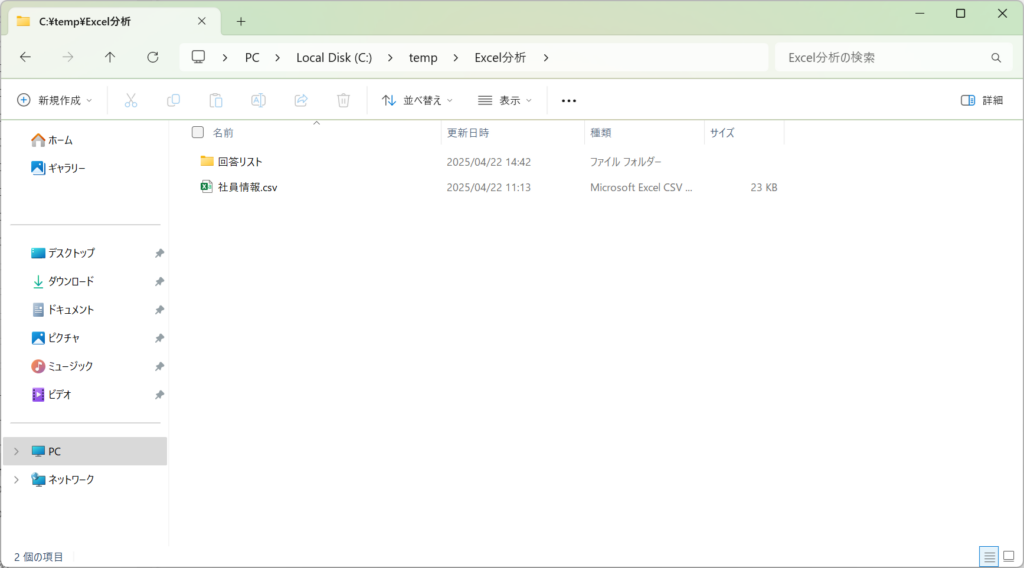
※回答リストには、アンケート回答のファイルを3つ配置しています。
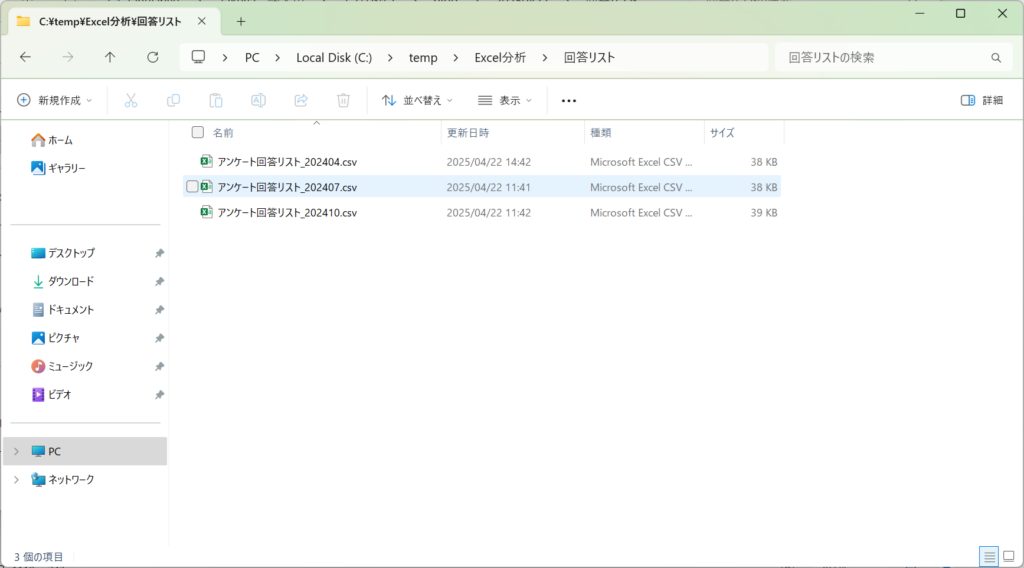
2.Excelを起動。「データ」タブより、「データの取得」ボタンを押下して、「ファイルから」->「フォルダーから」を選択する。
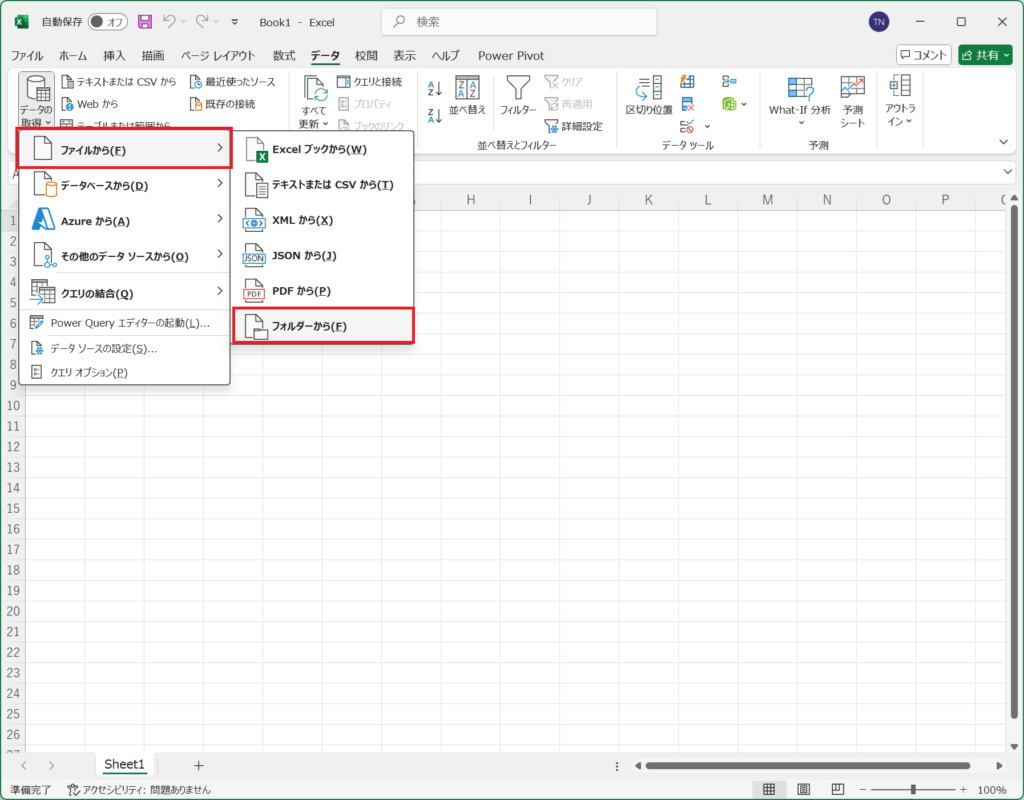
3.「回答リスト」のフォルダを選択する。
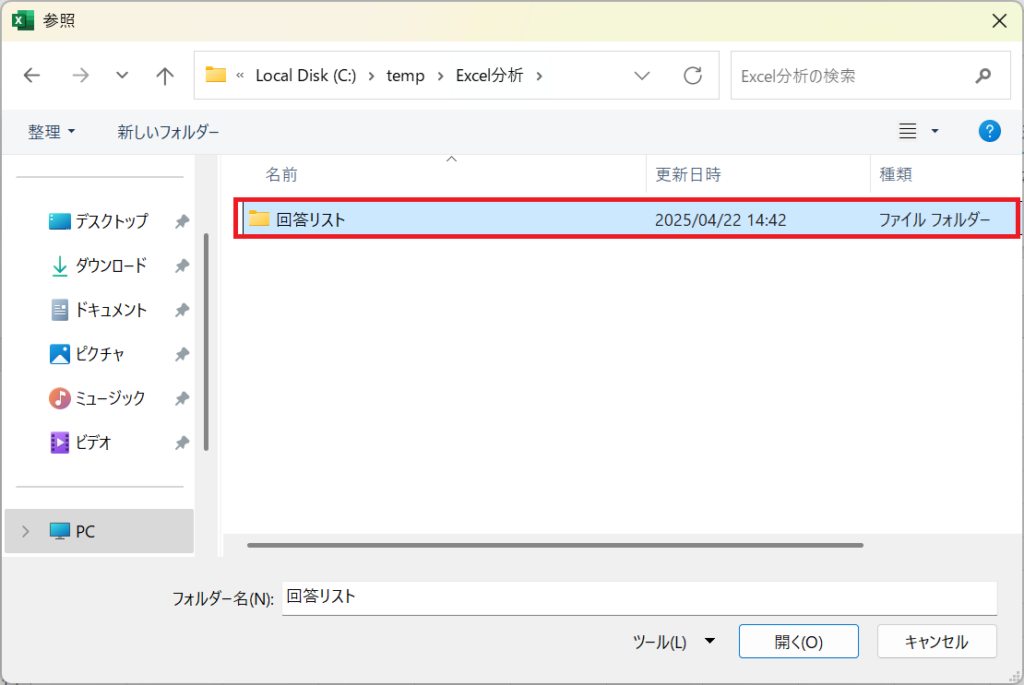
4.「結合」ボタンより、「データの結合と変換」を選択する。
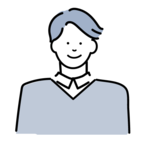
注意すべき点として、複数ファイルを1つに結合するときは、ファイルのレイアウト(列)、データ型(例.テキスト、整数、日付など)が同じ構成である必要があります。
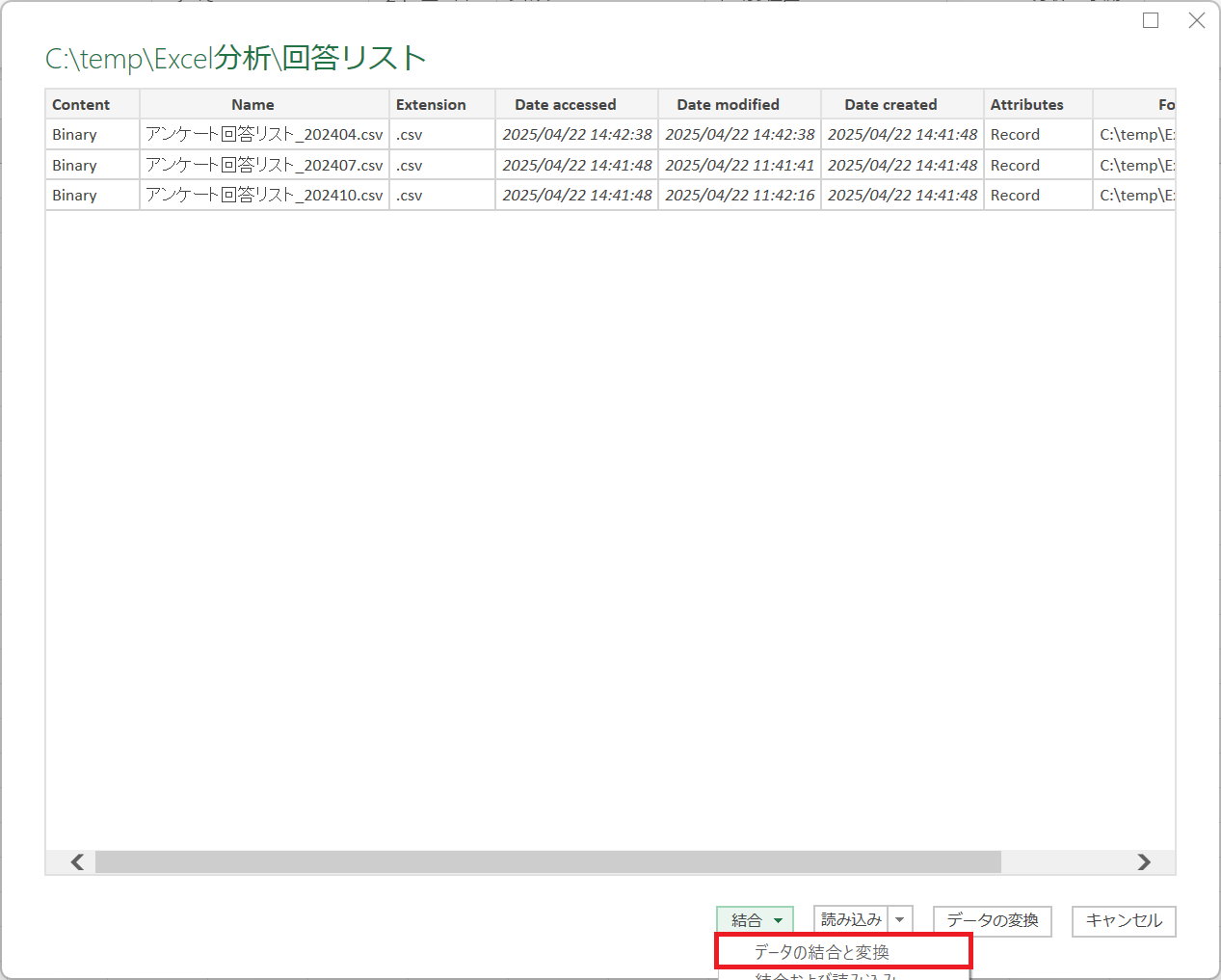
5.「OK」ボタンを押下する。
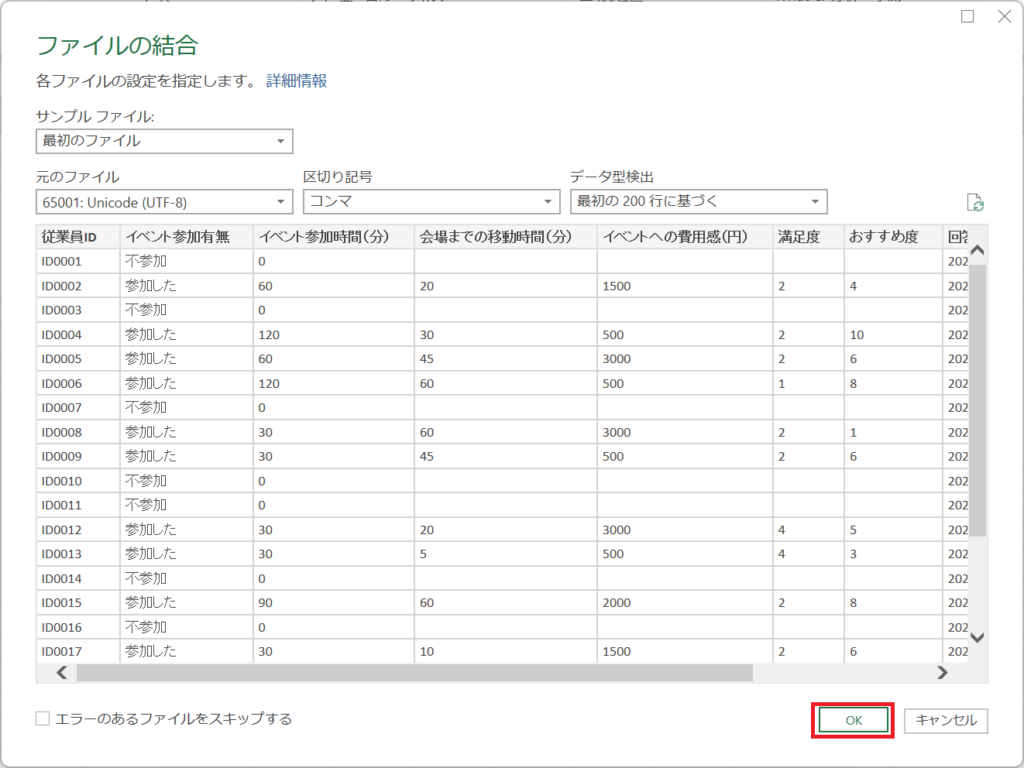
アンケート回答リストの取り込み
以下4点データの整形を行います。
①.表記の揺れを整える
「はい」を「参加した」に置換する。
②.数値形式の統一
「0(全角ゼロ)」を「0(半角ゼロ)」に置換する。
③.欠損値の処理
空白のnullを「0」に置換する。
④.形式の見直し
テキスト、整数、日付など、形式が正しく設定されていることを確認する。
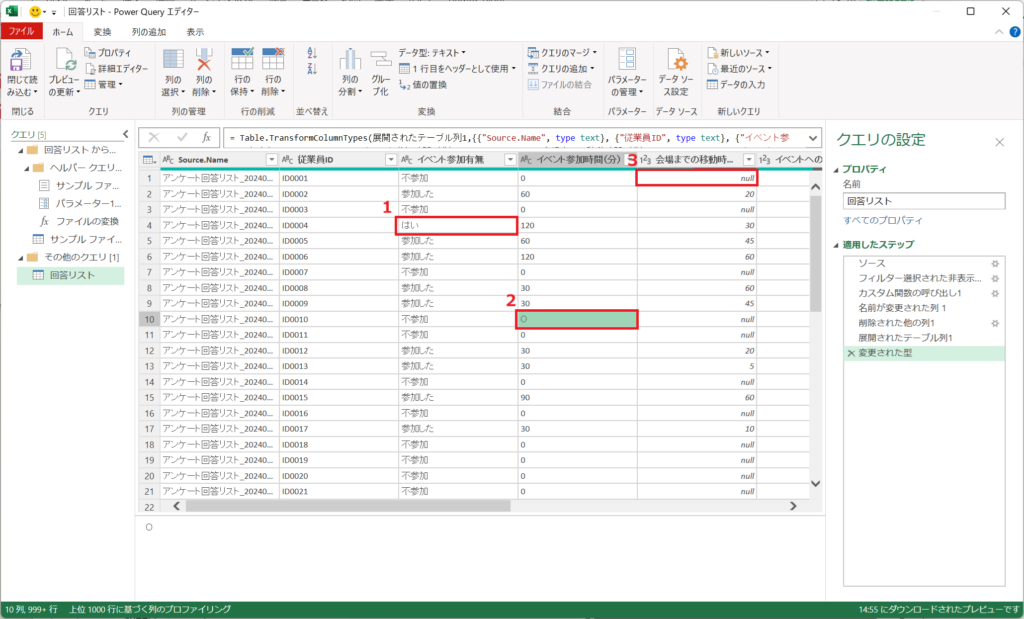
①.表記の揺れを整える
イベント参加有無の列に表記の揺れ(「はい」が紛れ込んでいる)が存在している。
そのため、「はい」を「参加した」に置換する必要がある。
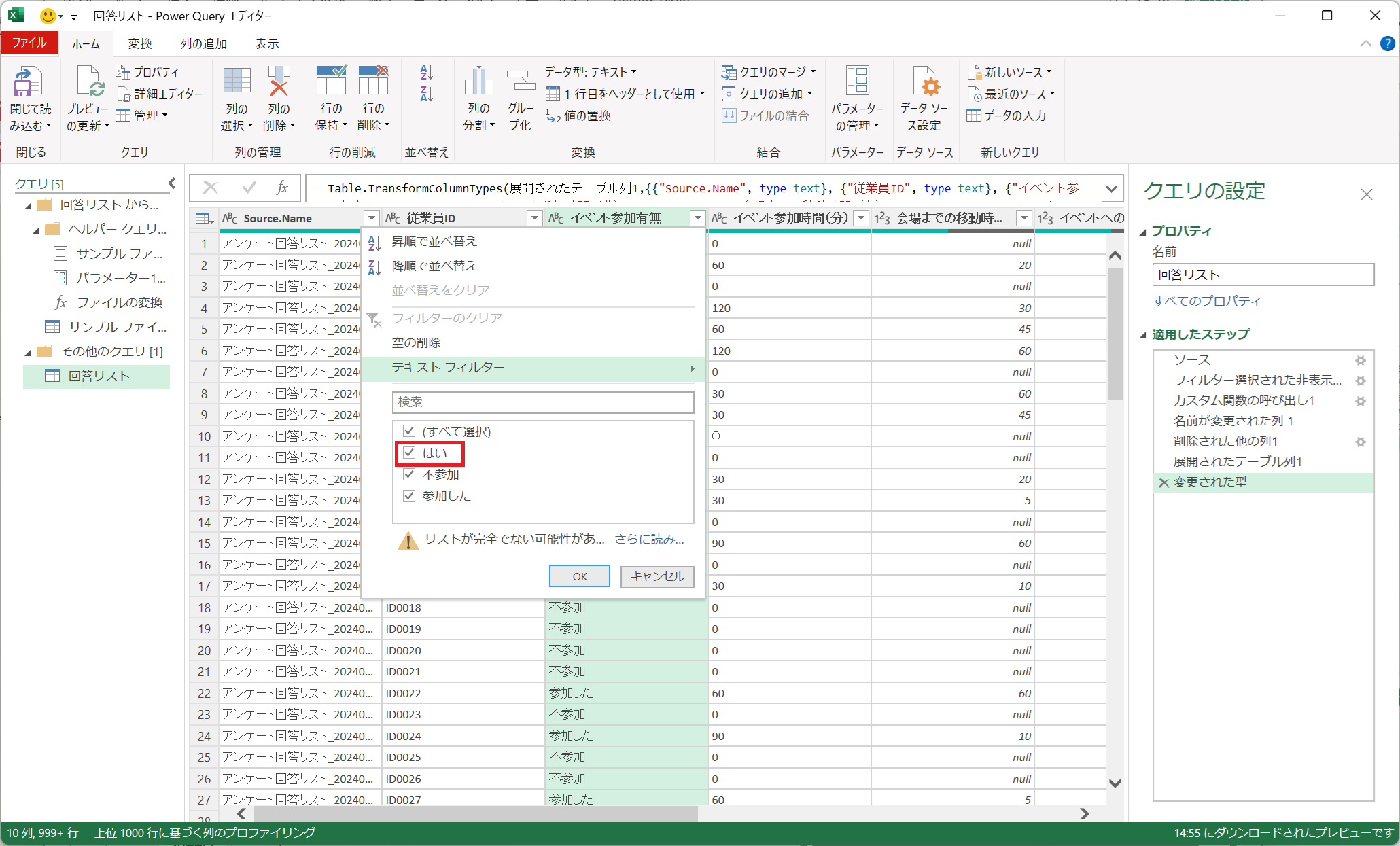
1.「イベント参加有無」列を選択した後、「ホーム」タブの「値の置換」ボタンを押下する。
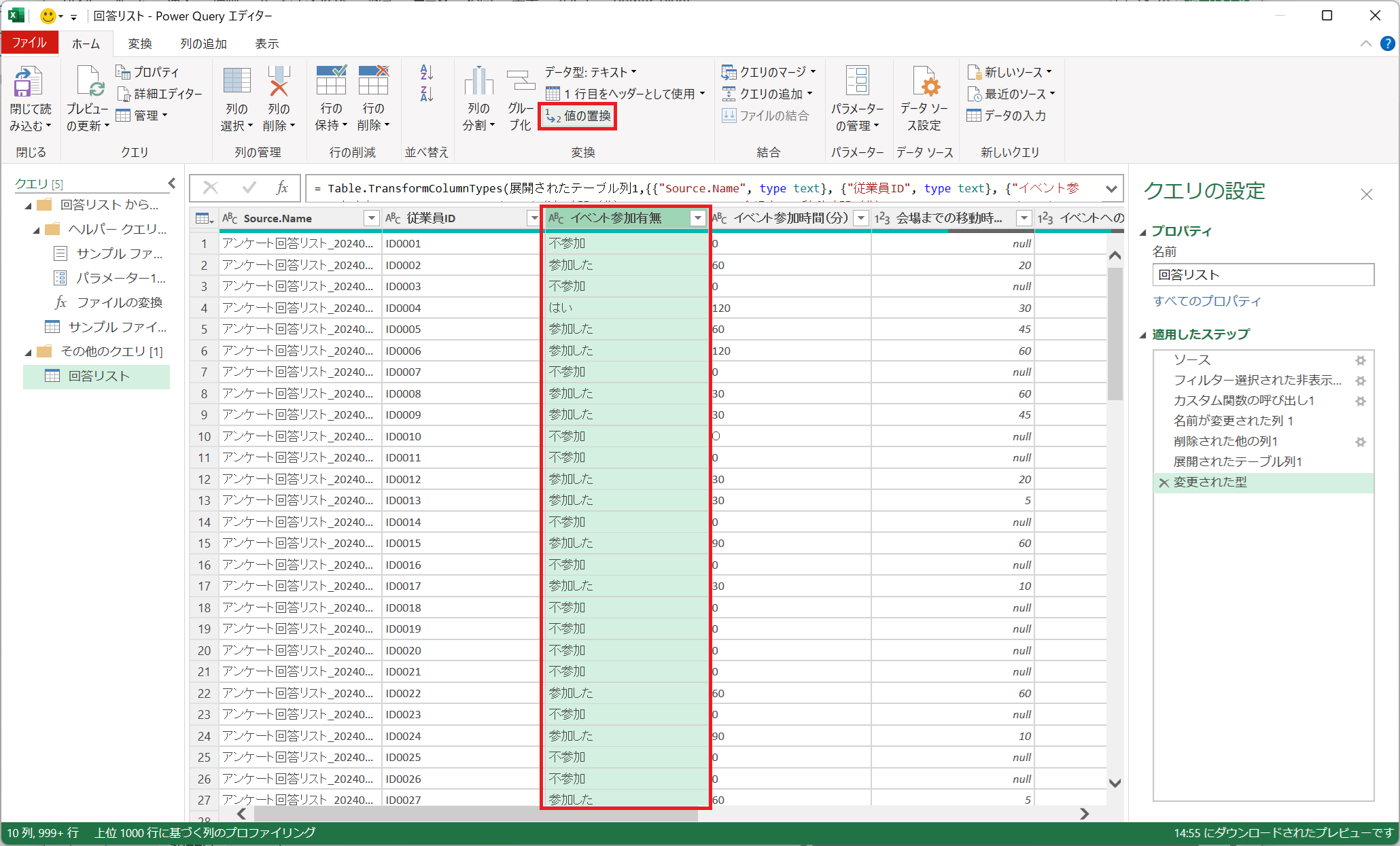
2.検索する値に「はい」を選択。置換後に「参加した」を入力して、「OK」ボタンを押下する。
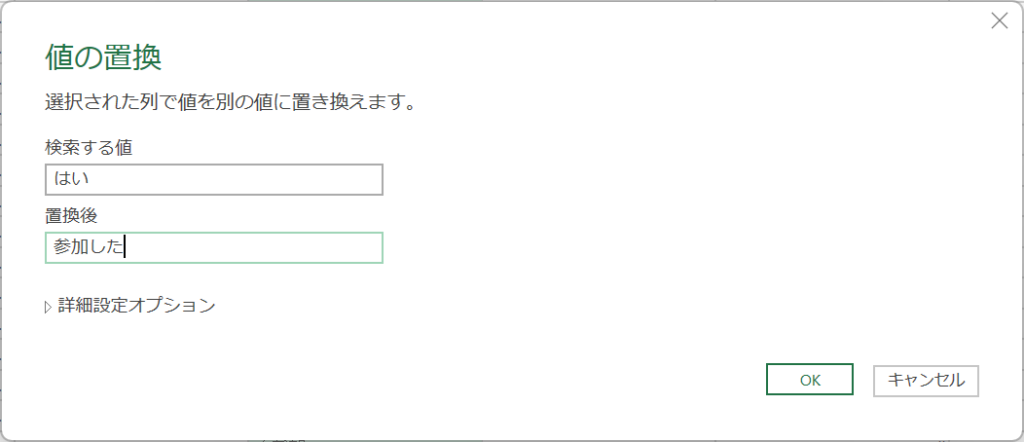
3.置換されたことを確認する。
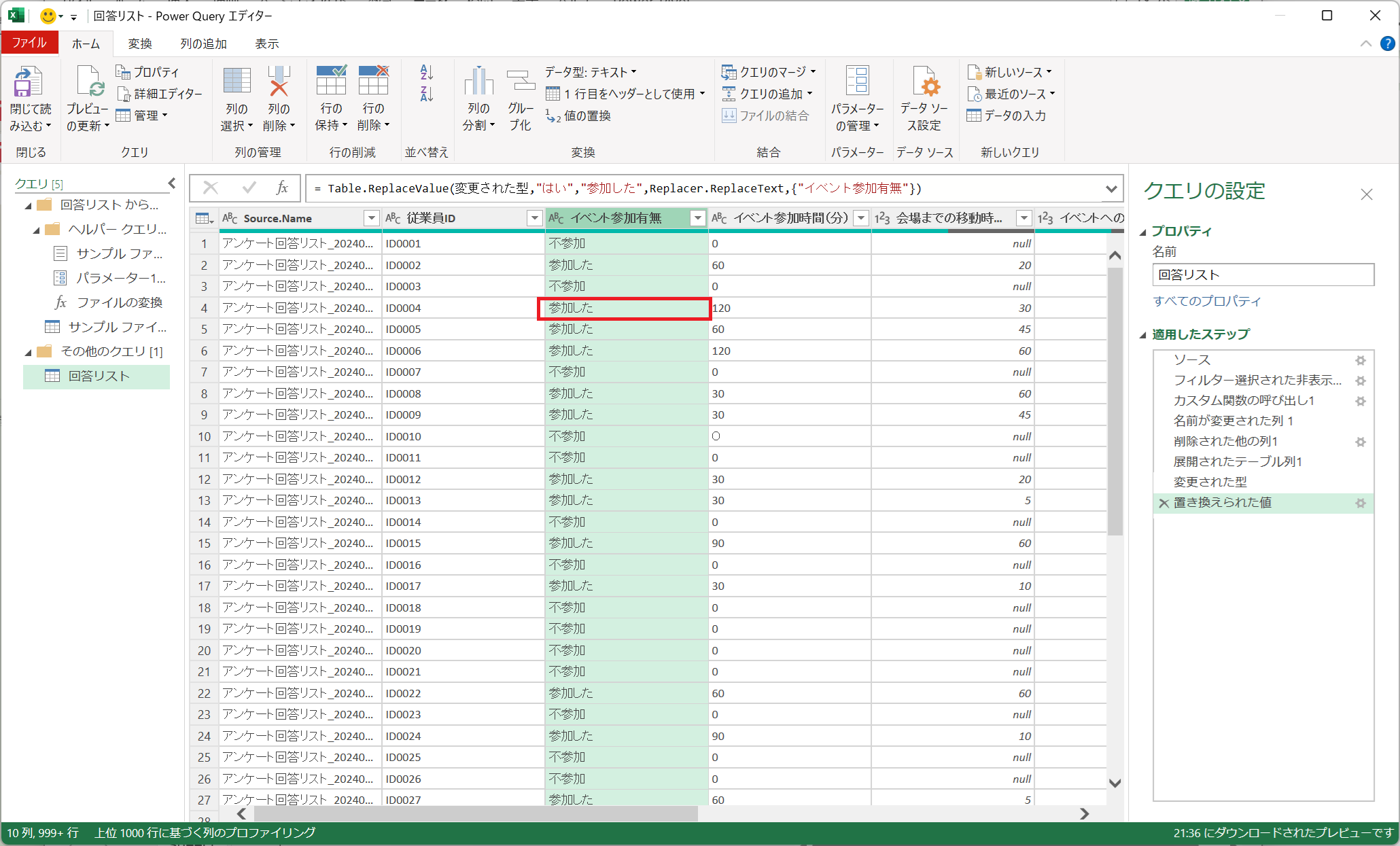
②.数値形式の統一
イベント参加時間(分)の列に表記の揺れ(全角の「0」が紛れ込んでいる)が存在している。そのため、「全角ゼロ(0)」を「半角ゼロ(0)」に置換する必要がある。
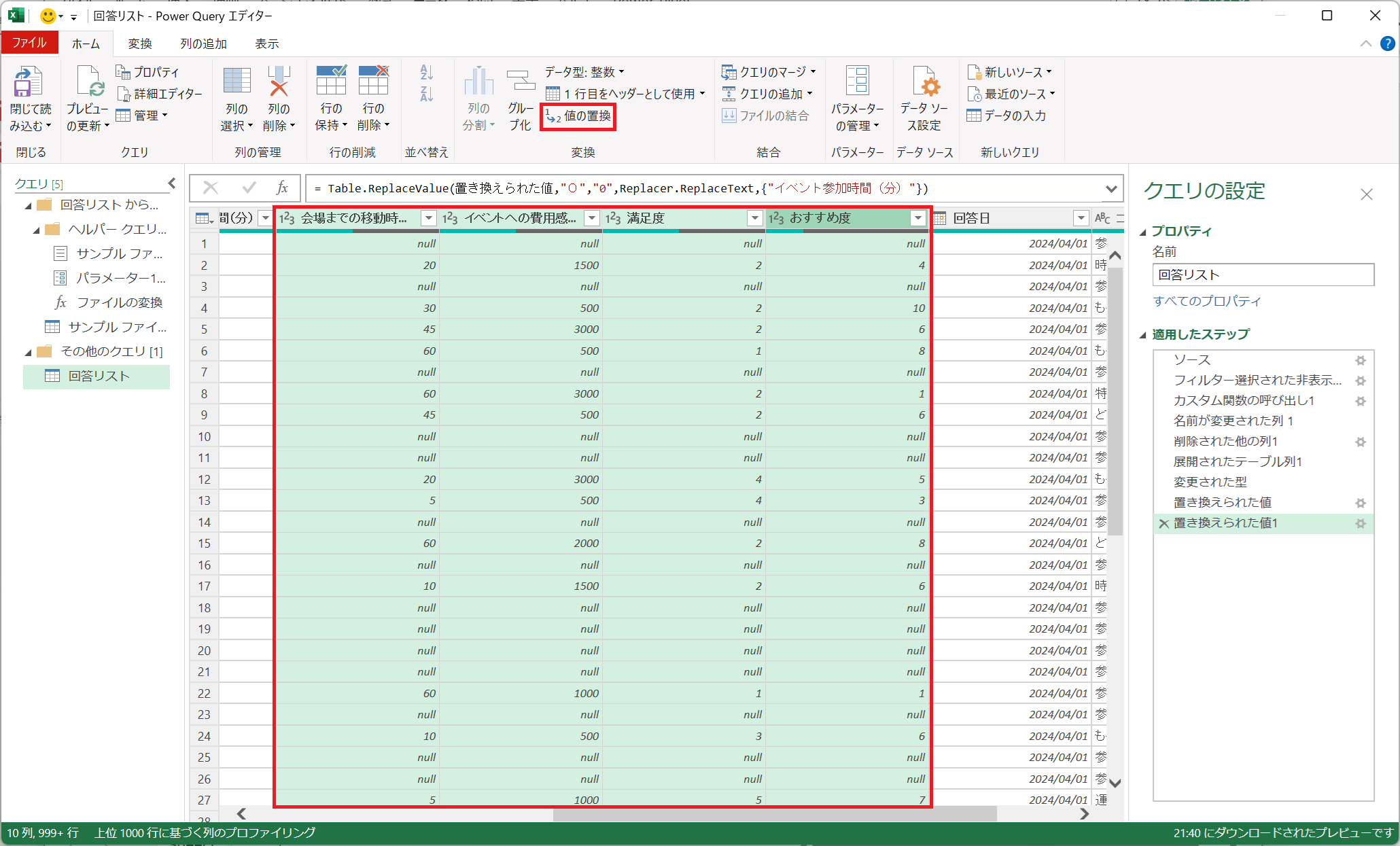
1.「イベント参加時間(分)」列を選択した後、「ホーム」タブの「値の置換」ボタンを押下する。
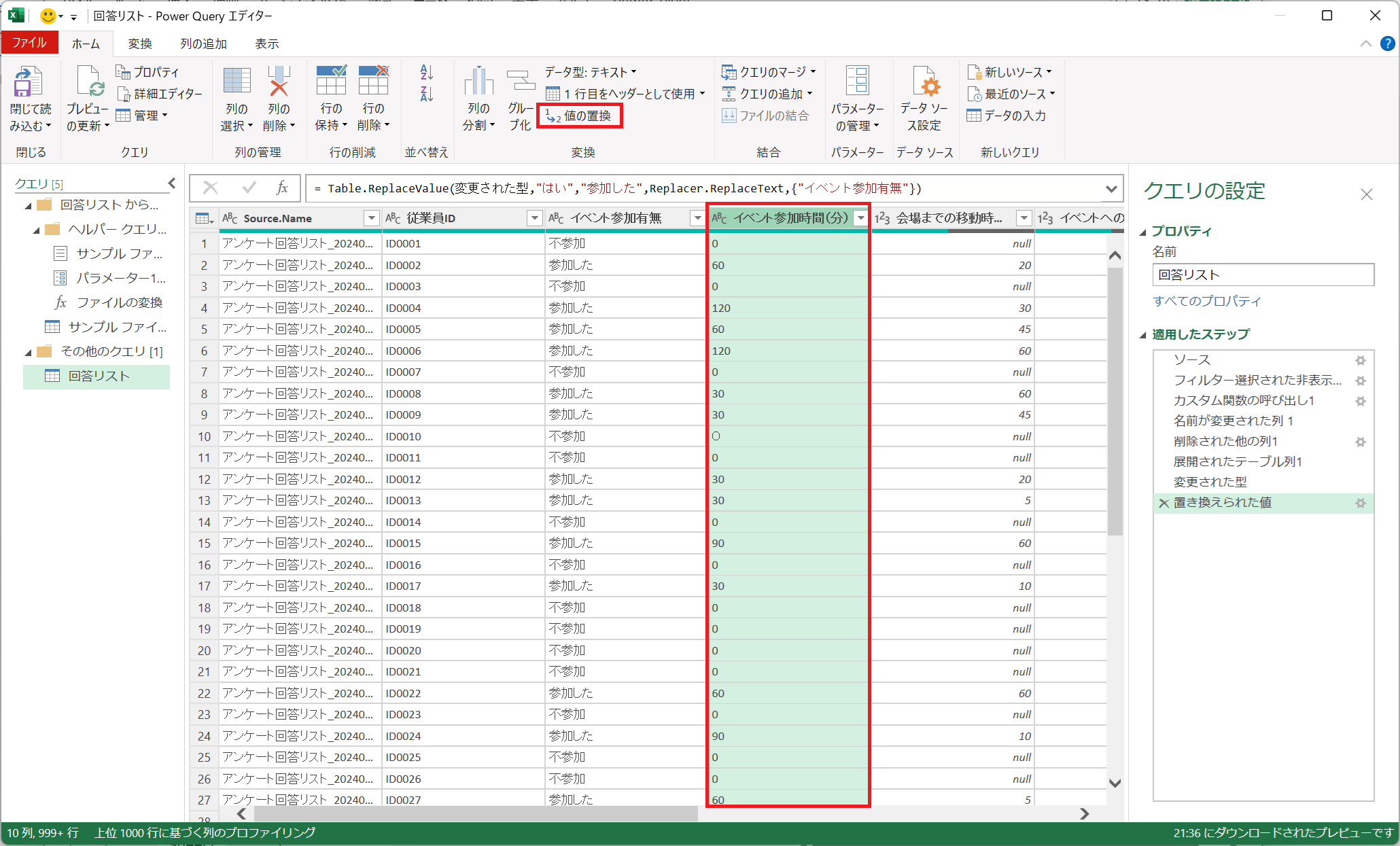
2.検索する値に「0」を選択。置換後に「0」を入力して、「OK」ボタンを押下する。
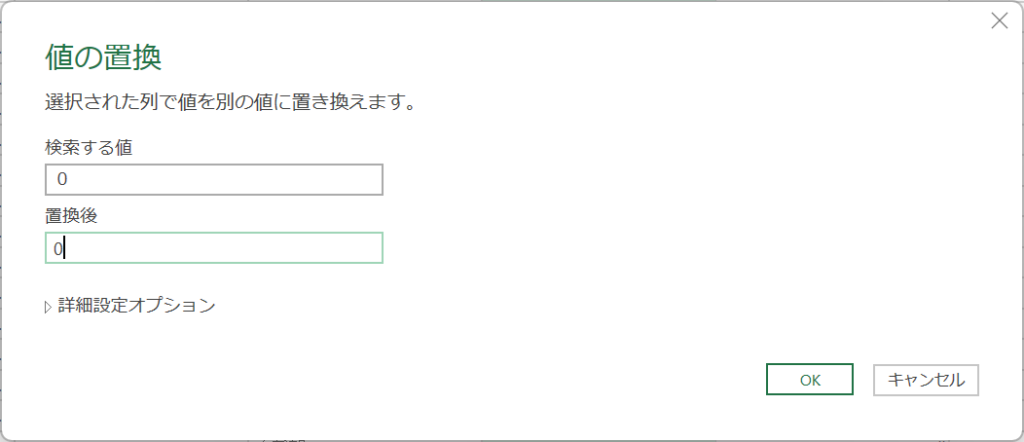
3.半角0に置換されたことを確認する。
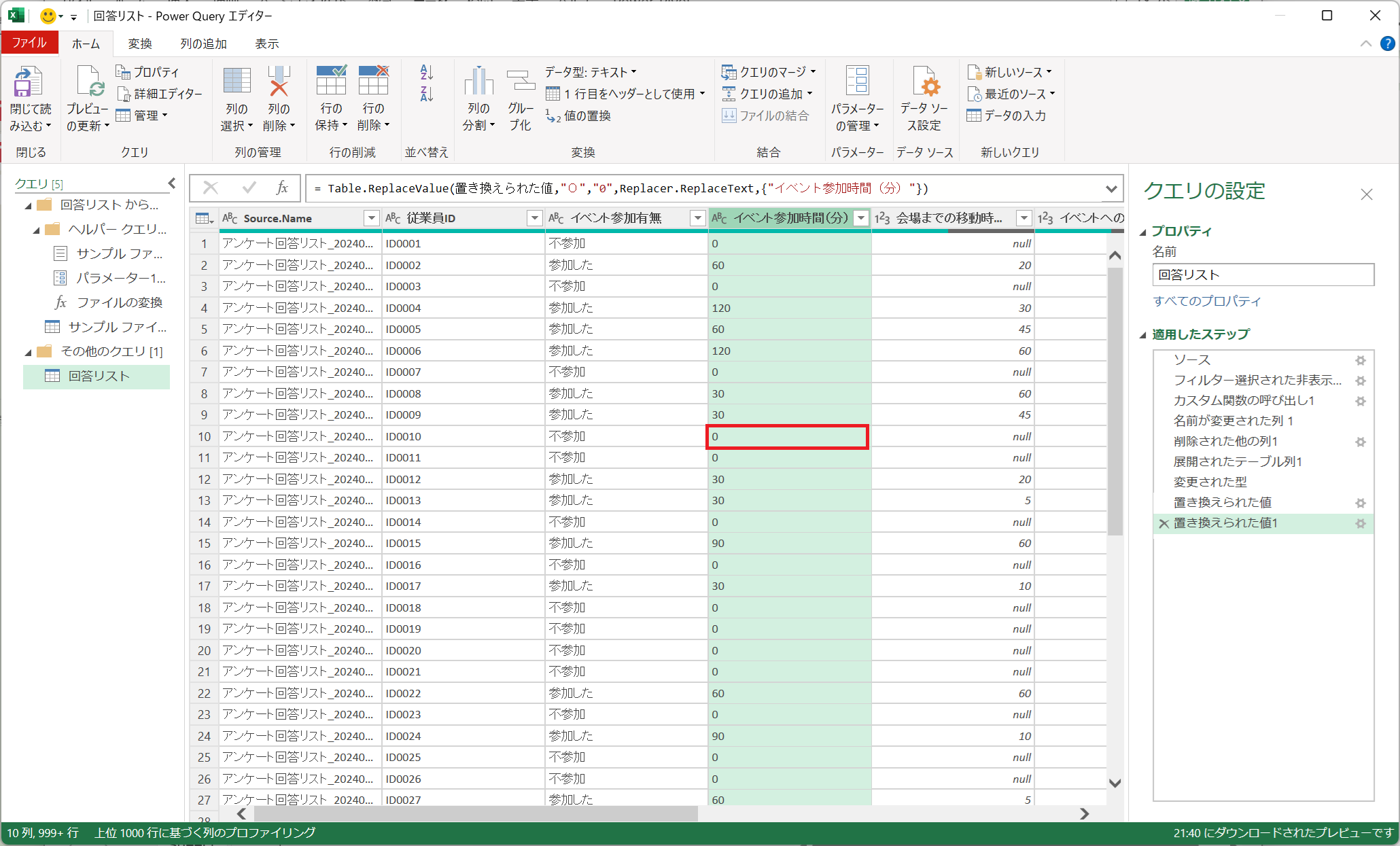
③.欠損値の処理
空白のnullを0に置換する。
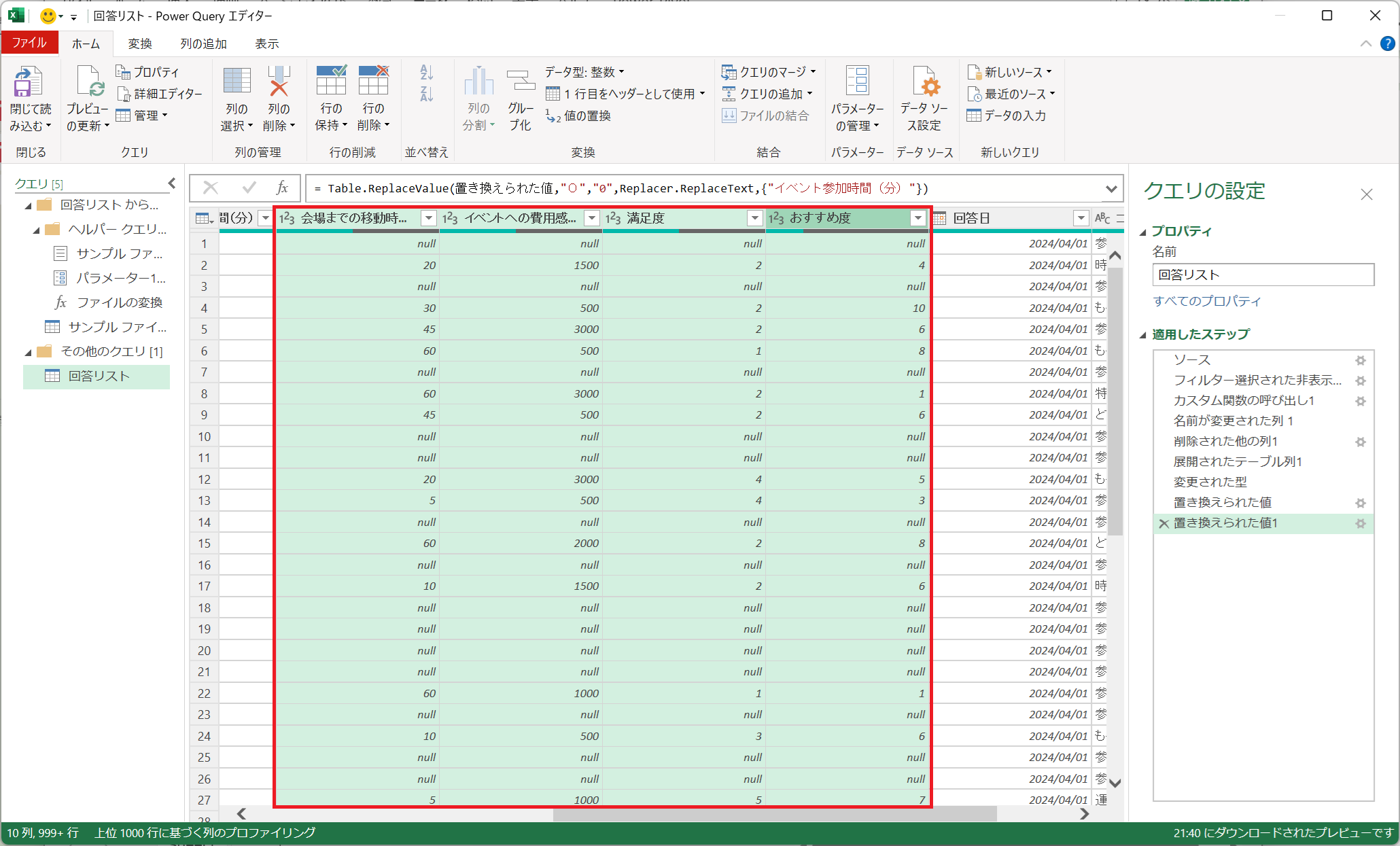
1.「会場までの移動時間(分)」~「おすすめ度」までの列を選択した後、「ホーム」タブの「値の置換」ボタンを押下する。
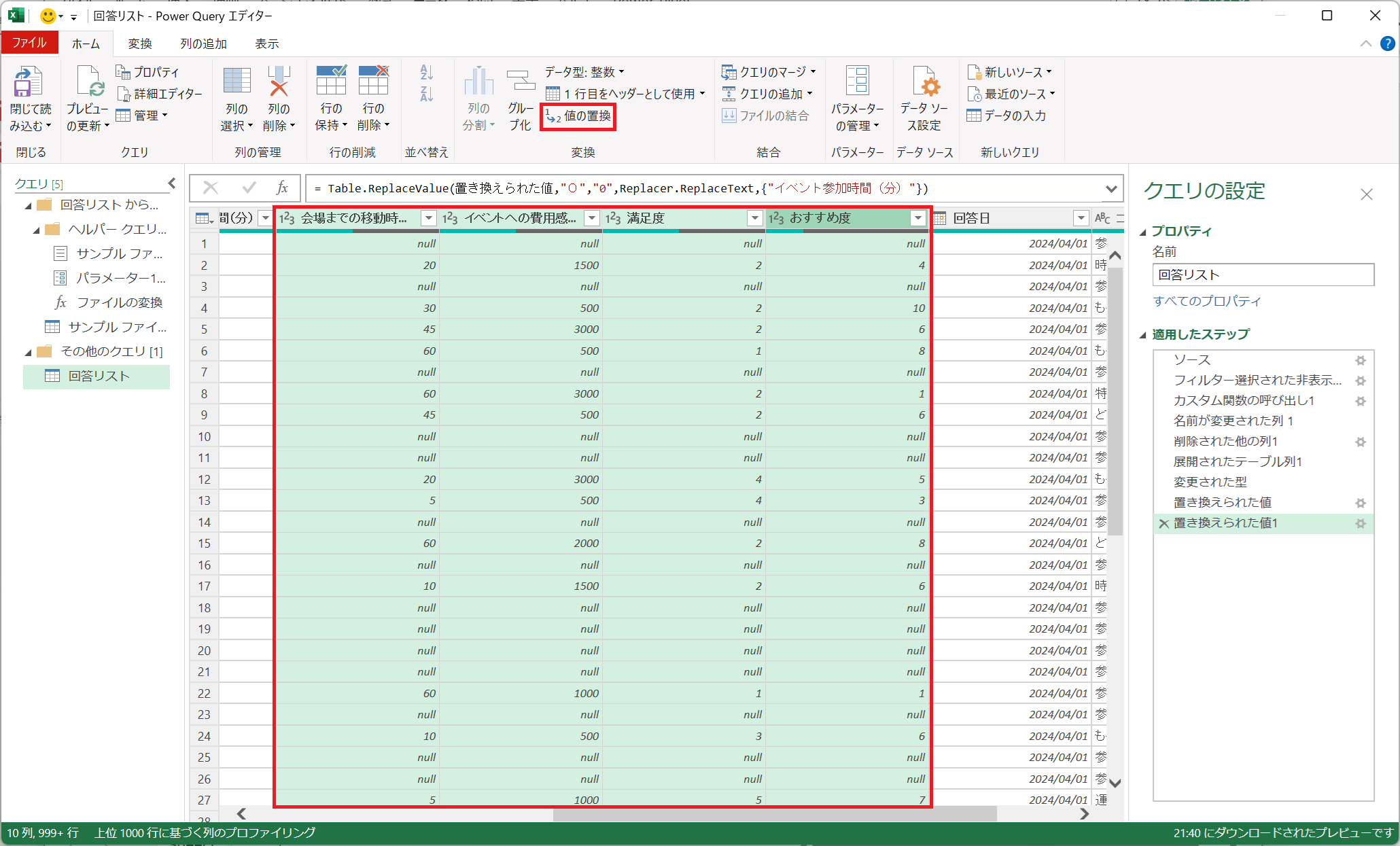
2.検索する値に「null」を選択。置換後に「0」を入力して、「OK」ボタンを押下する。
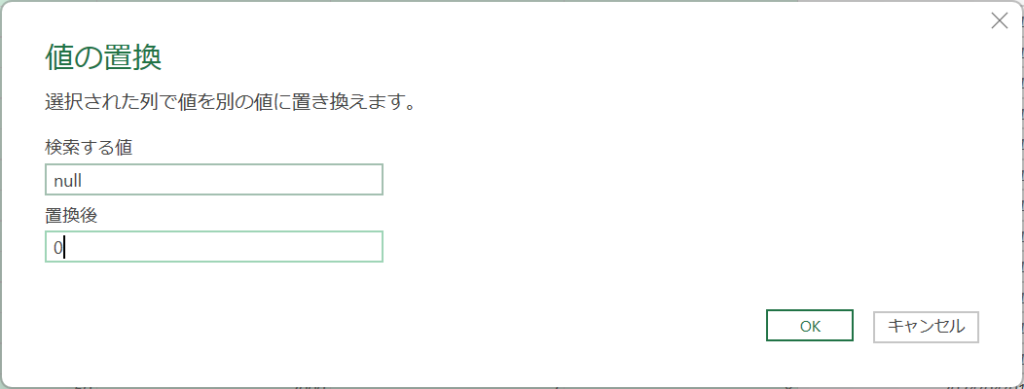
3.「null」が「0」に置換されていることを確認する。
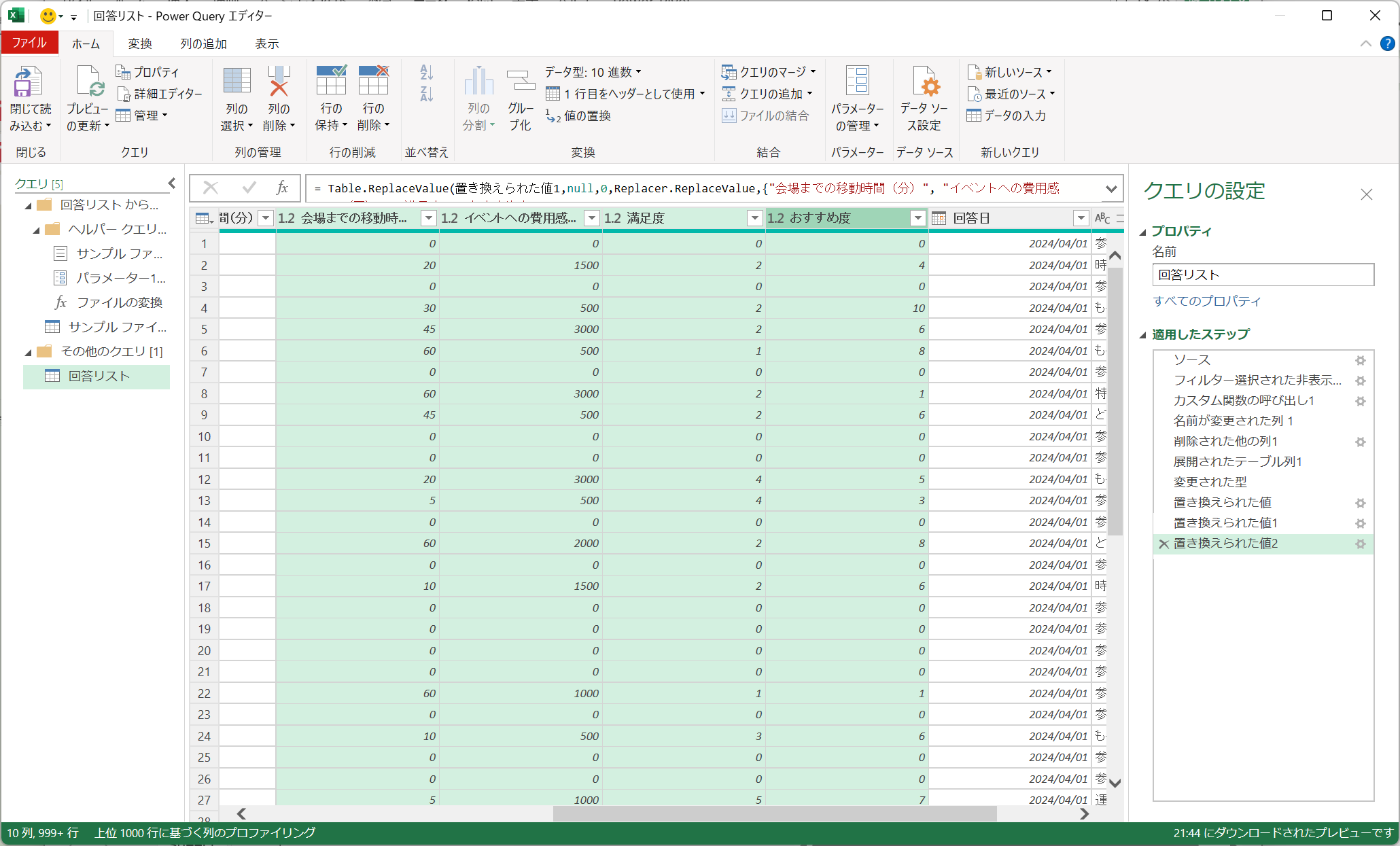
④.形式の見直し
「イベント参加時間(分)」をテキストから整数に変換する。
※テキストの場合、四則演算が利用できません。そのため、整数へ変換する必要があります。
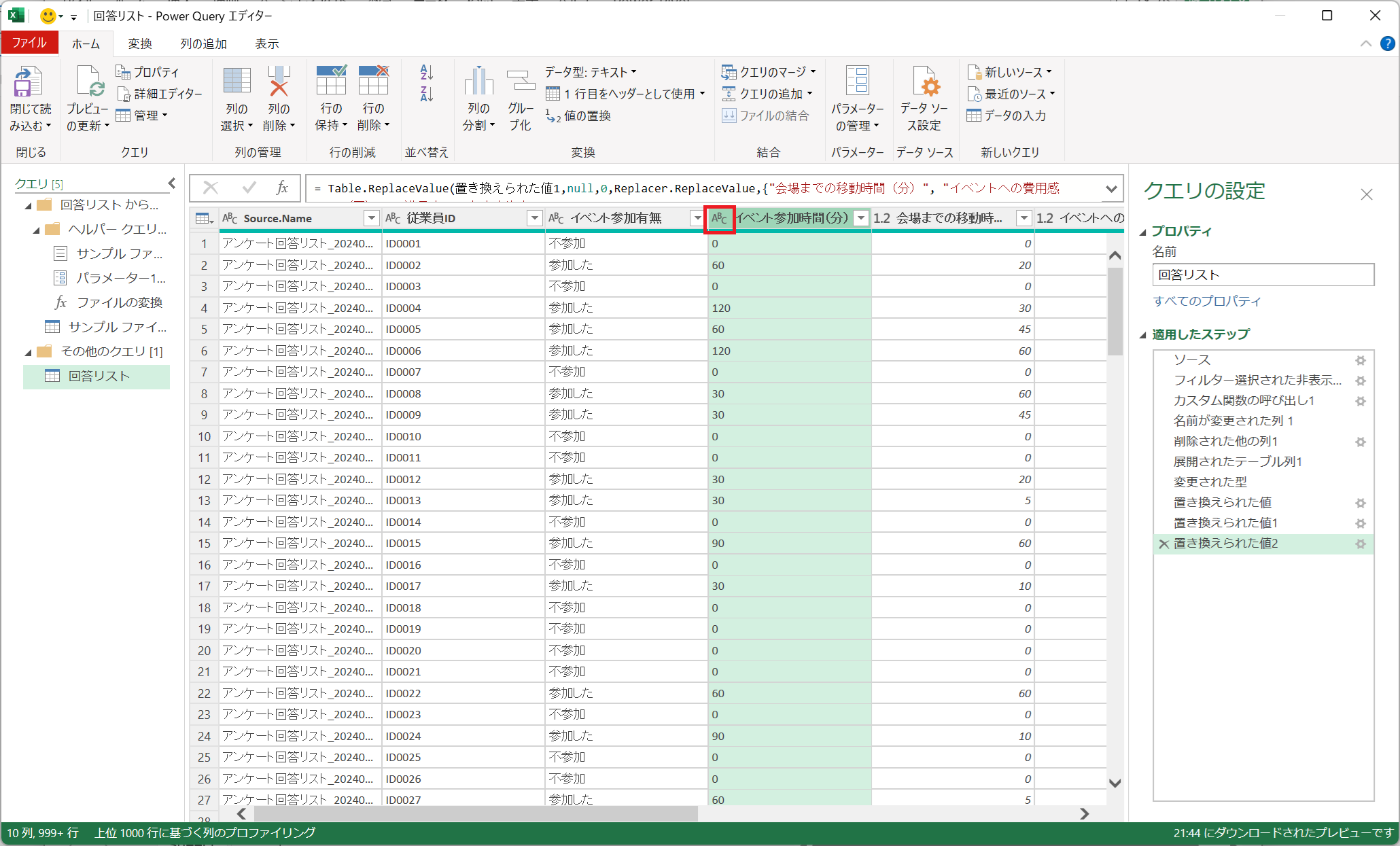
1.イベント参加時間(分)より、整数を選択する。
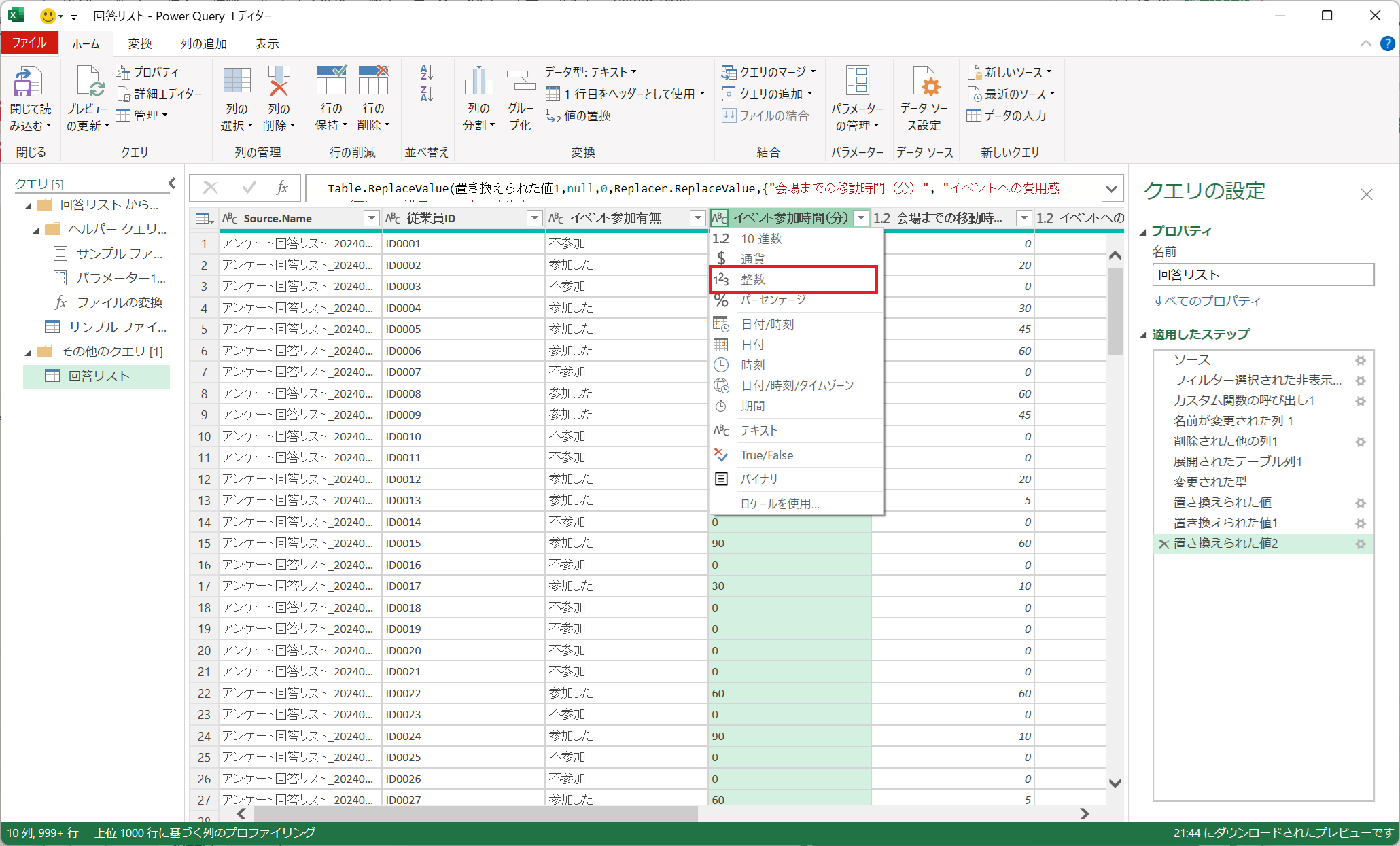
2.整数に変換されたことを確認する。
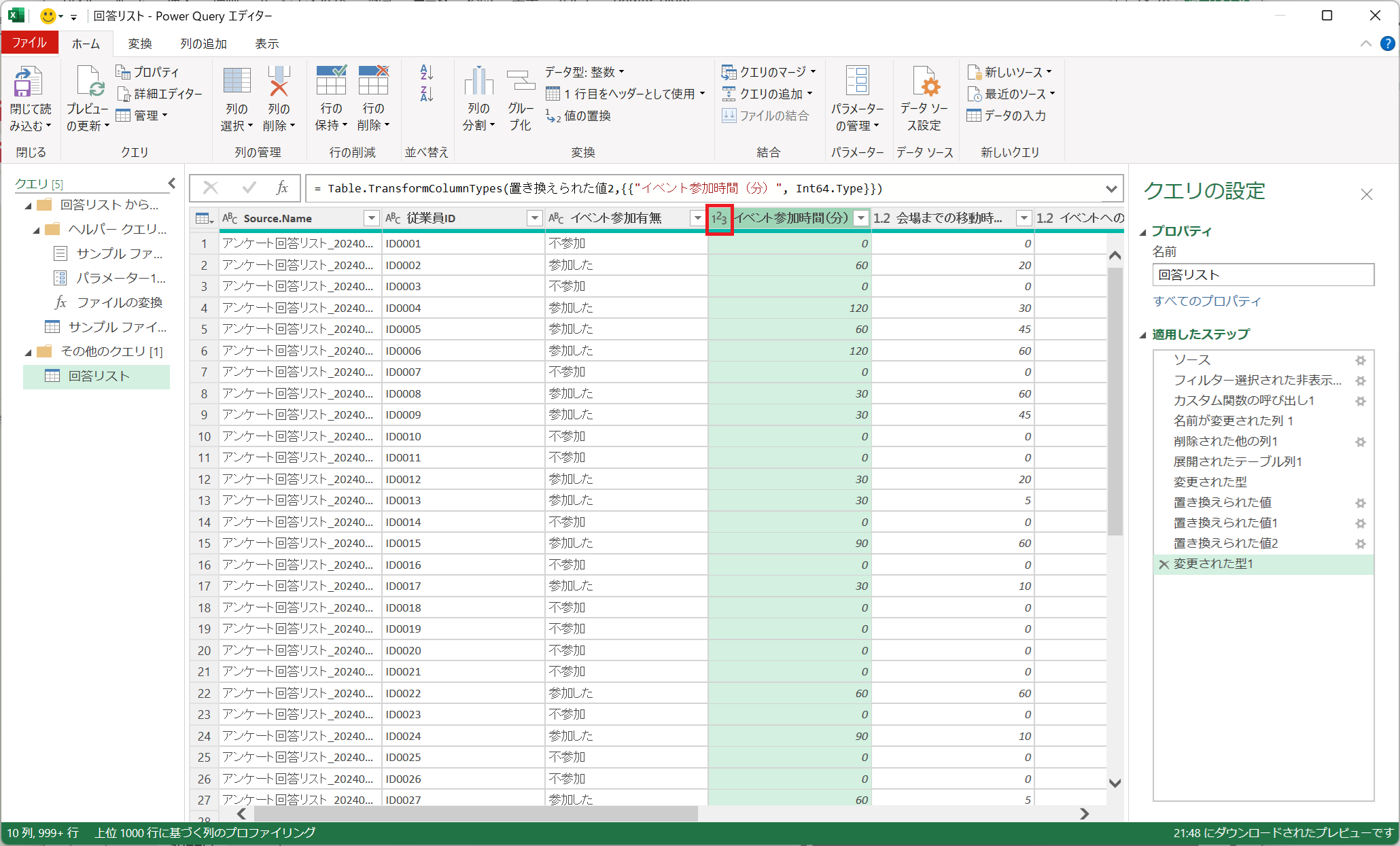
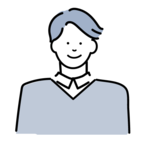
整数と10進数のどちらを選ぶべきか疑問に思った人もいるのではないでしょうか?
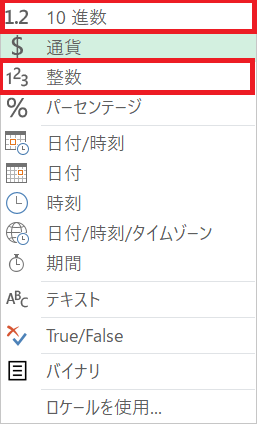
今回の「イベント参加時間(分)」は小数点以下の値を保有していないので、「整数」を選択しています。元のデータの意図を理解して、整数 or 10進数を選択しましょう。
※会場までの移動時間(分)や、イベントへの費用感(円)など、整数の列は、「整数」に変換する方が望ましいです。
ここまでの設定作業は「適用したステップ」に登録されています。
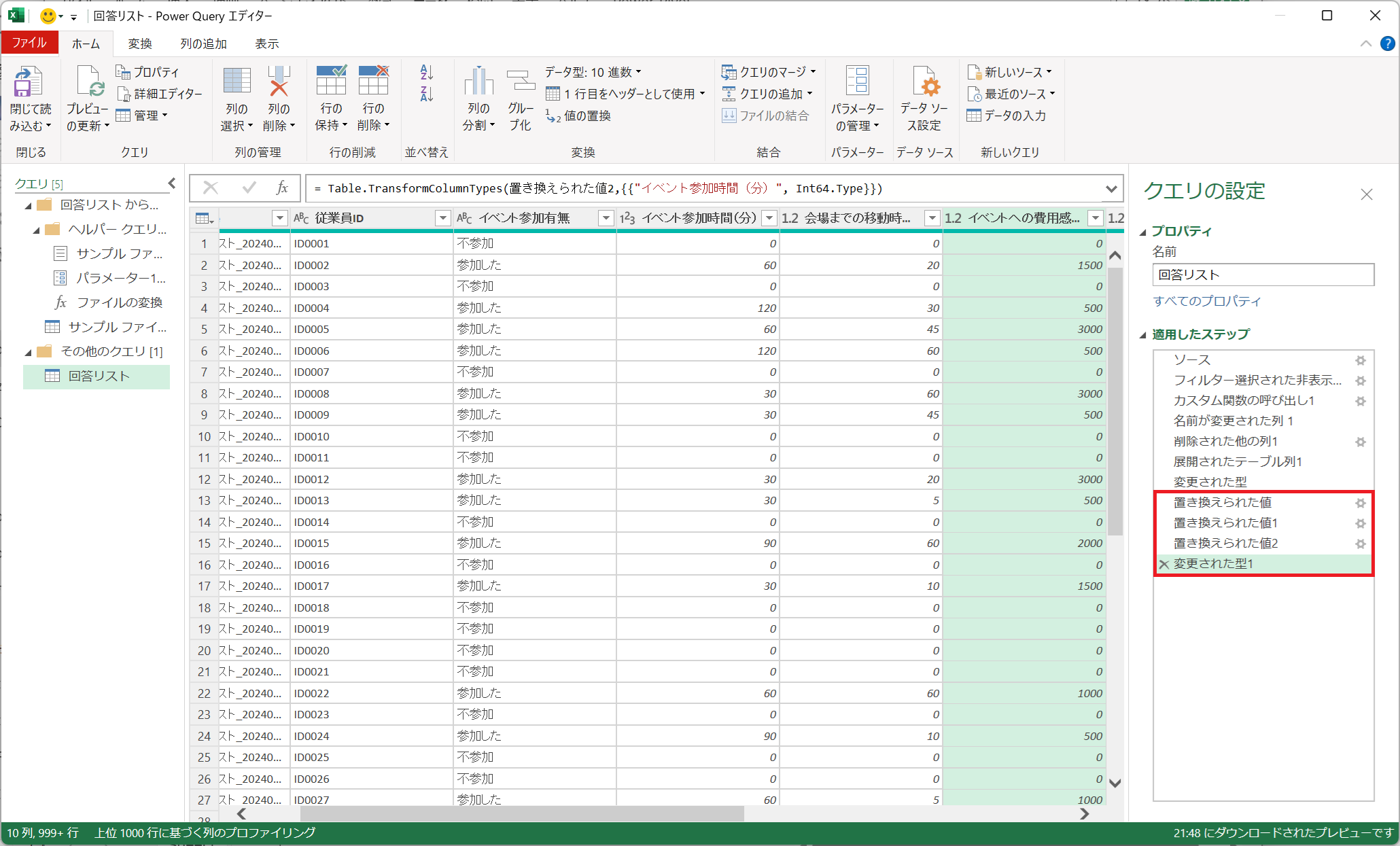
もし、手順を間違えた場合は、「×」で削除できます。操作ミスが起こっても、もとに戻すことができますので、ご安心ください。
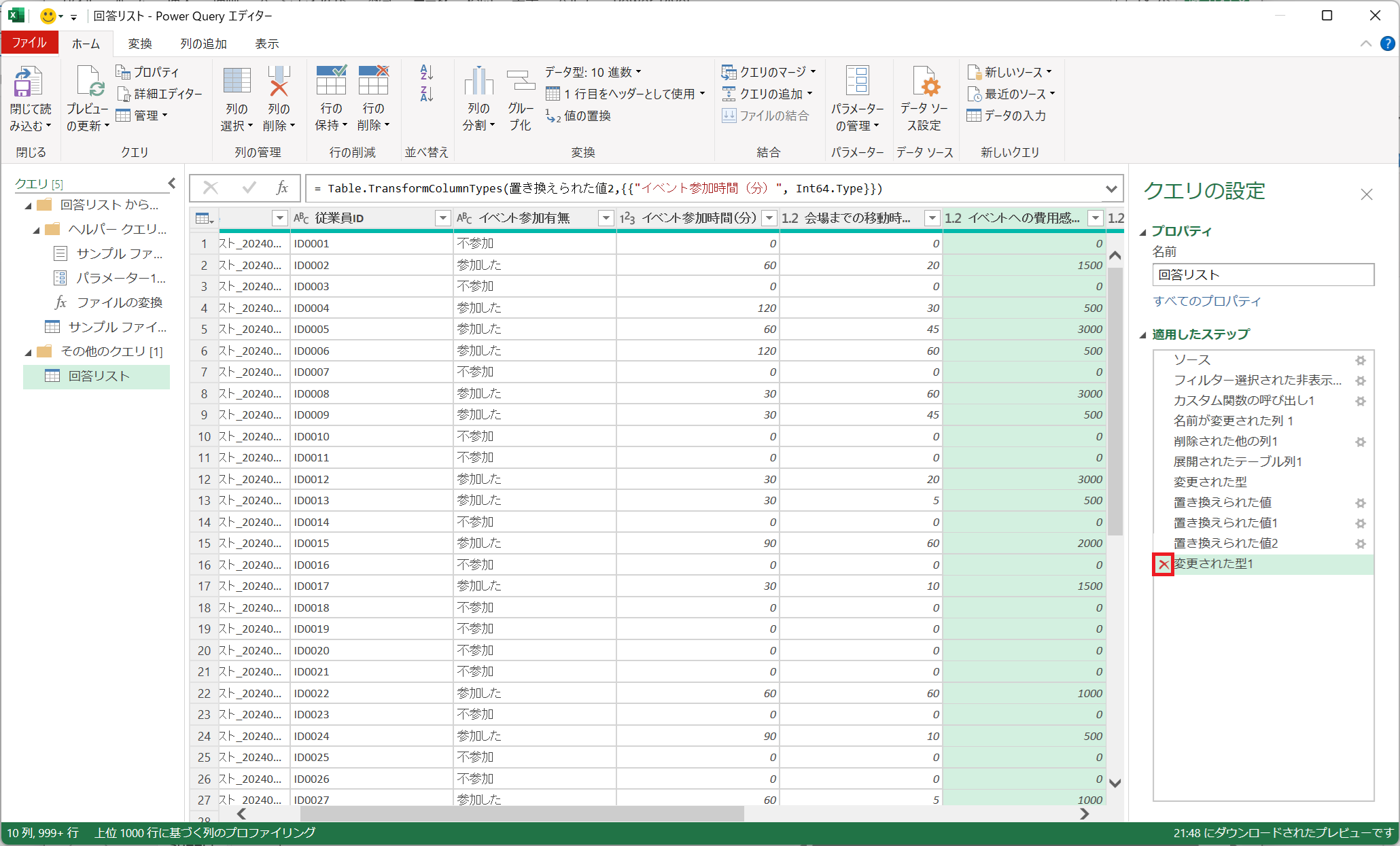
ここまでの操作が完了したら、「閉じて読み込む」ボタンを押下する。
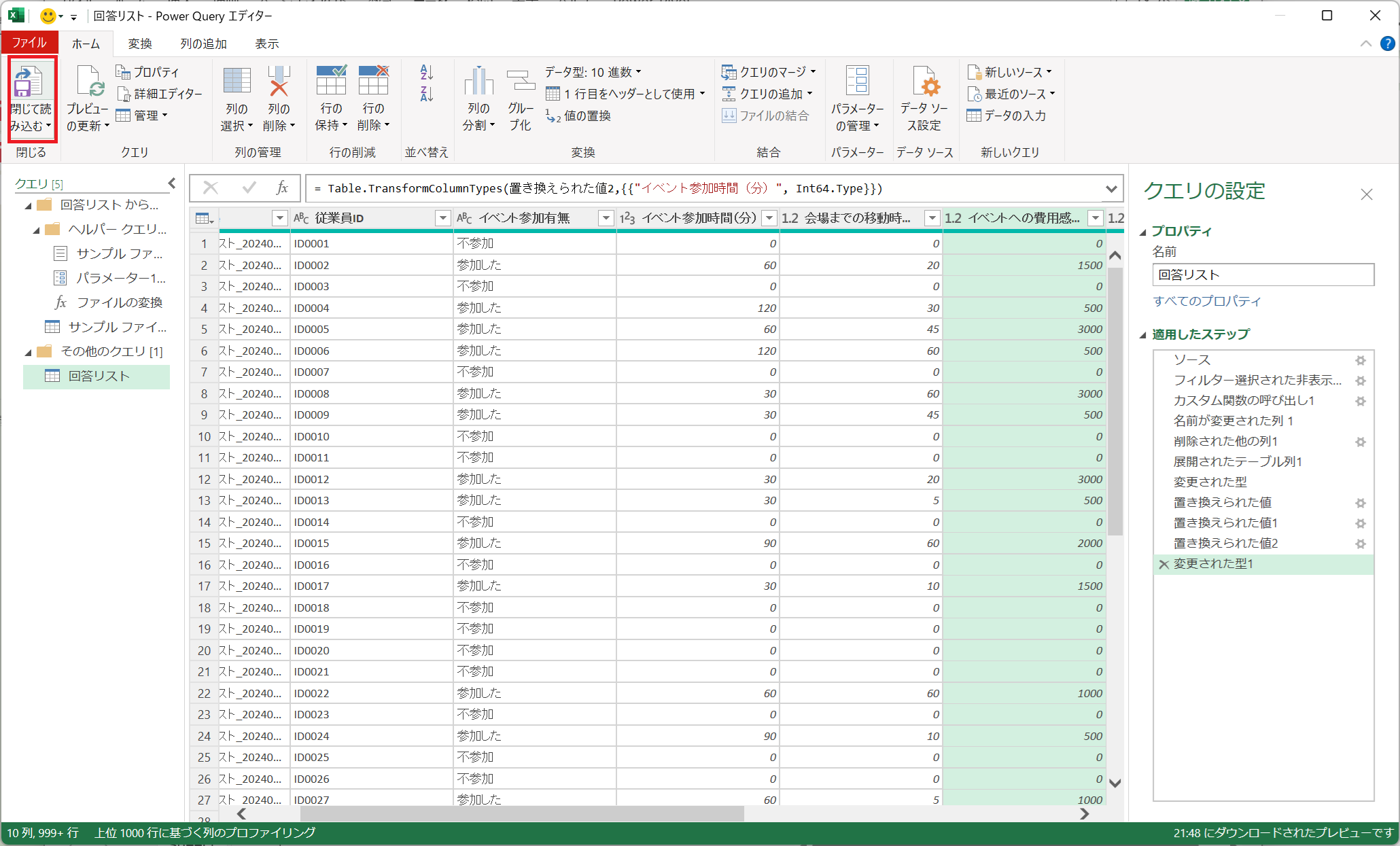
Excelの画面右側に「クエリと接続」が表示されます。「X,XXX行読み込まれました。」と表示されたら完了です。
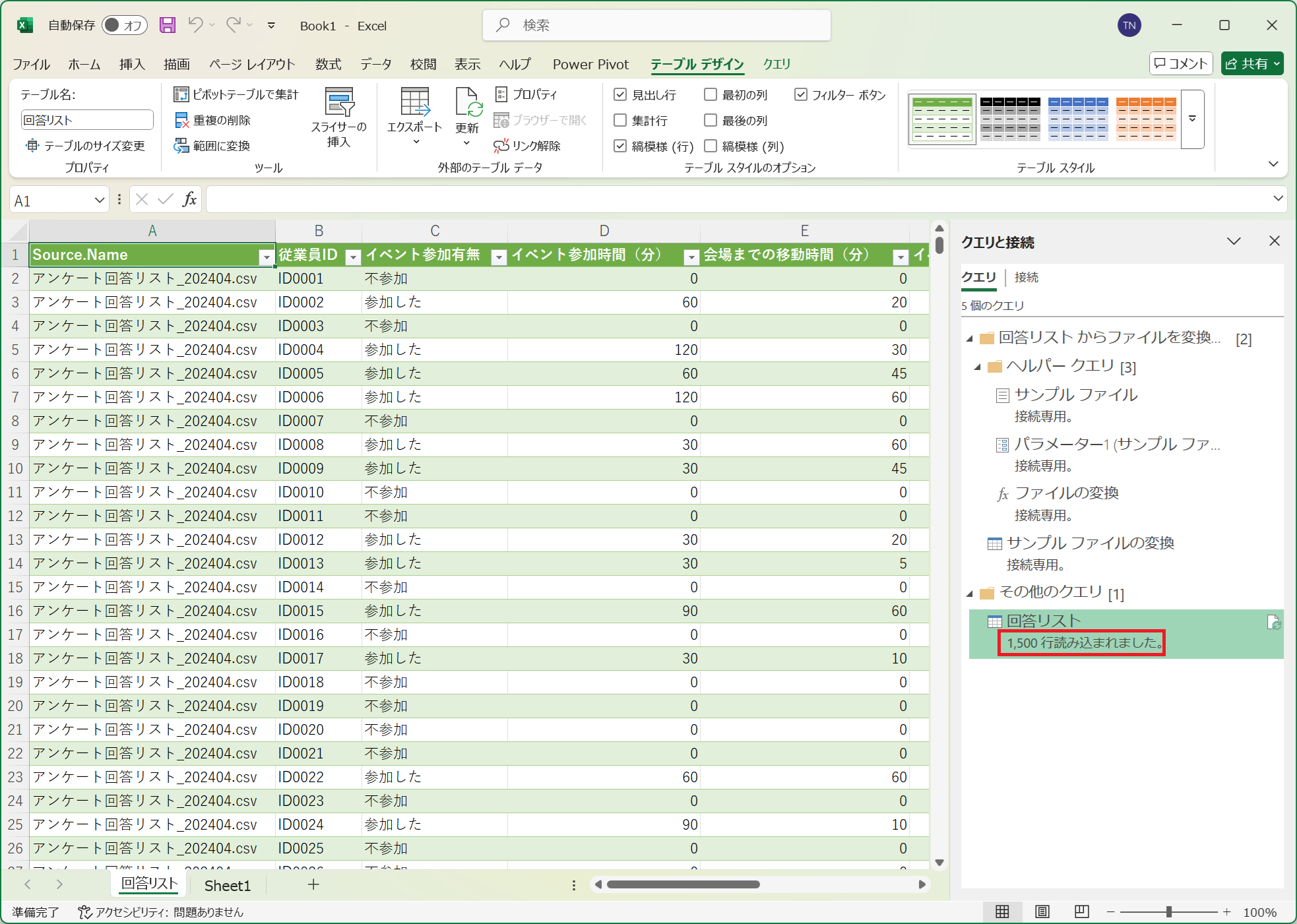
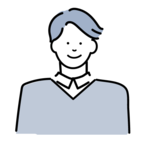
読み込まれたデータは「テーブル」で保存されます。
ここから、ピボットテーブルやPower Pivotを使って、データを集計していくことができます。
もし、追加のアンケート結果ファイルを取得した場合、所定のフォルダへファイルを配置してください。配置後、「テーブルデザイン」タブから、「更新」ボタンを押下することで、配置したファイル含めて、データを読み込むことができます。
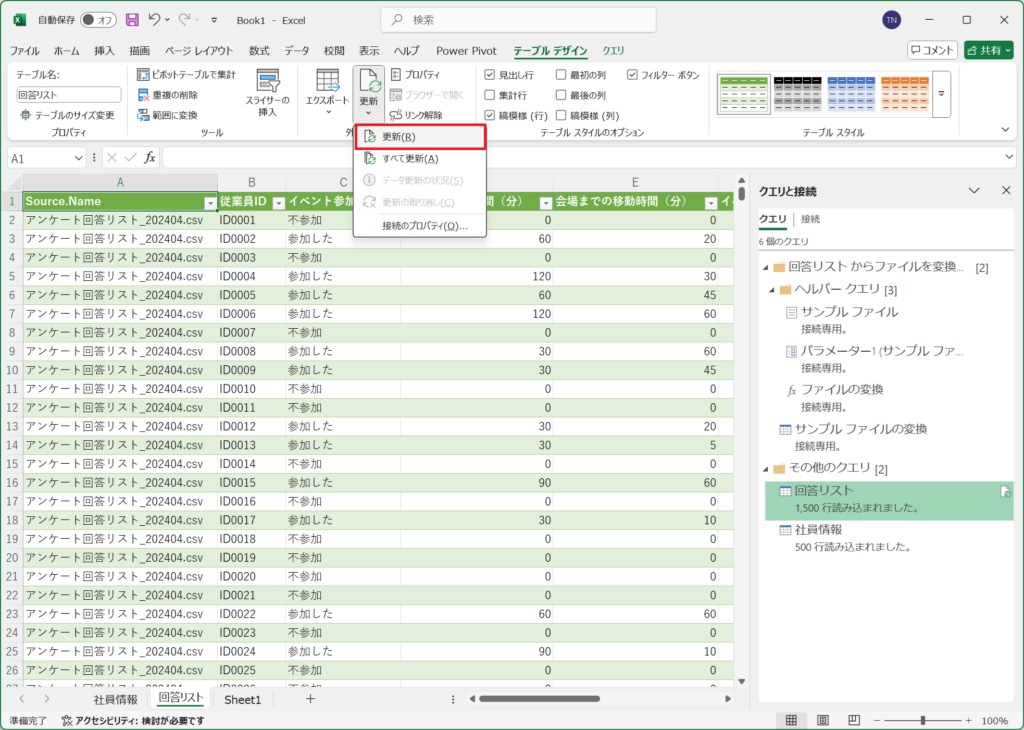
社員情報の取り込み
1.「データ」タブより「データの取得」ボタンを押下。「ファイルから」->「テキストまたはCSVから」を選択する。
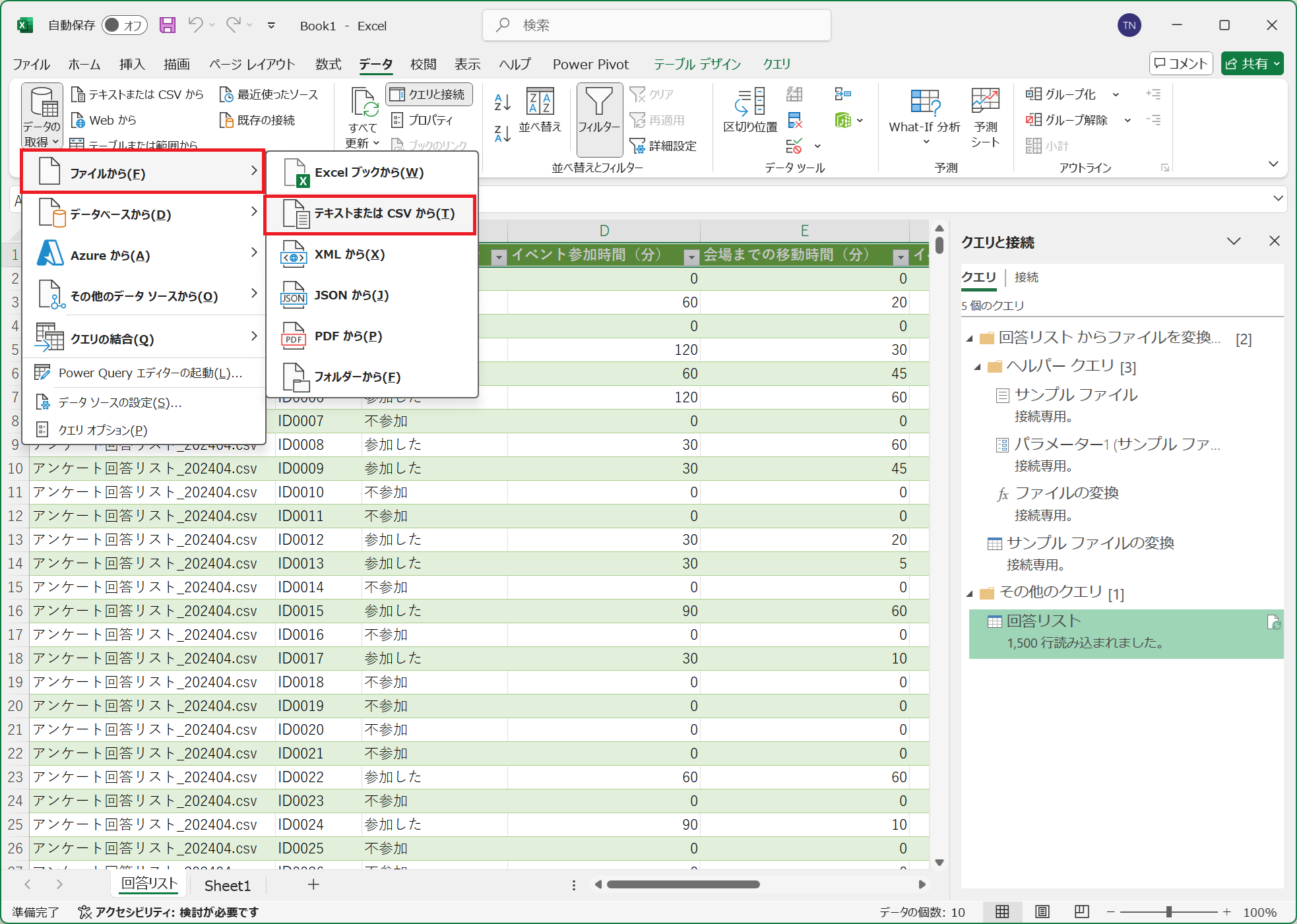
2.「社員情報.csv」を選択して、「インポート」ボタンを押下する。
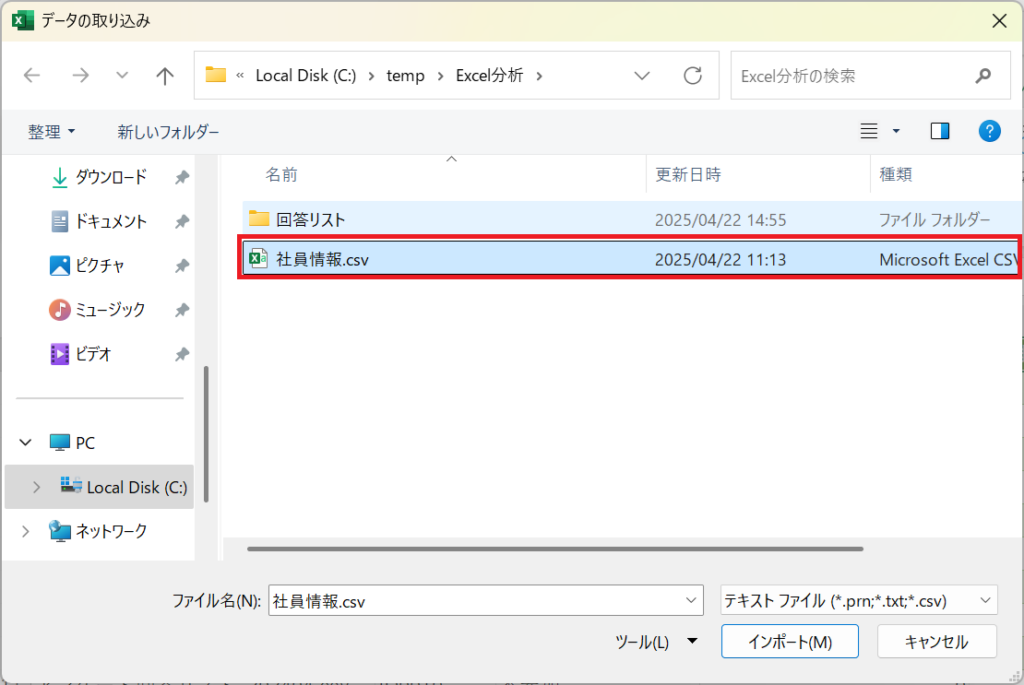
3.「データの変換」ボタンを押下する。
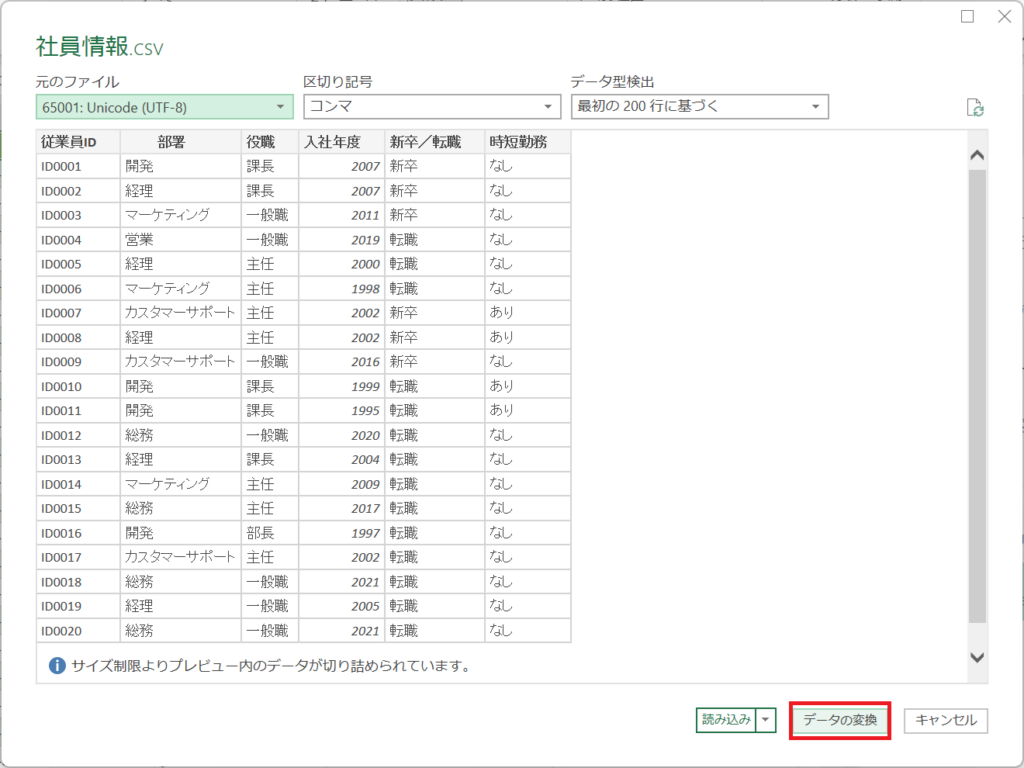
4.すべての列がインポートされていることを確認したうえで、「閉じて読み込む」ボタンを選択する。
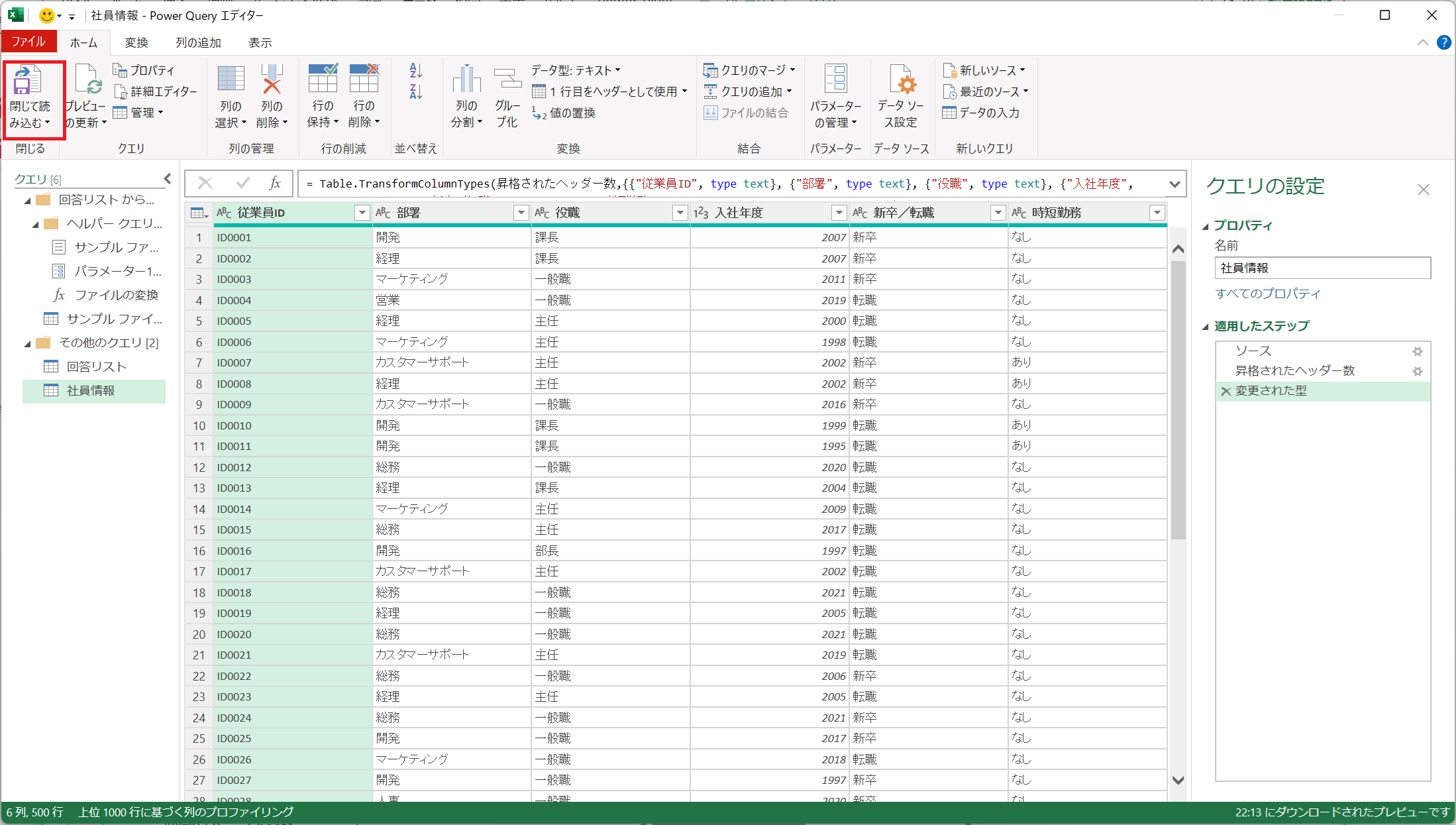
5.Excelの画面右側に「クエリと接続」が表示されます。「X,XXX行読み込まれました。」と表示されたら完了です。
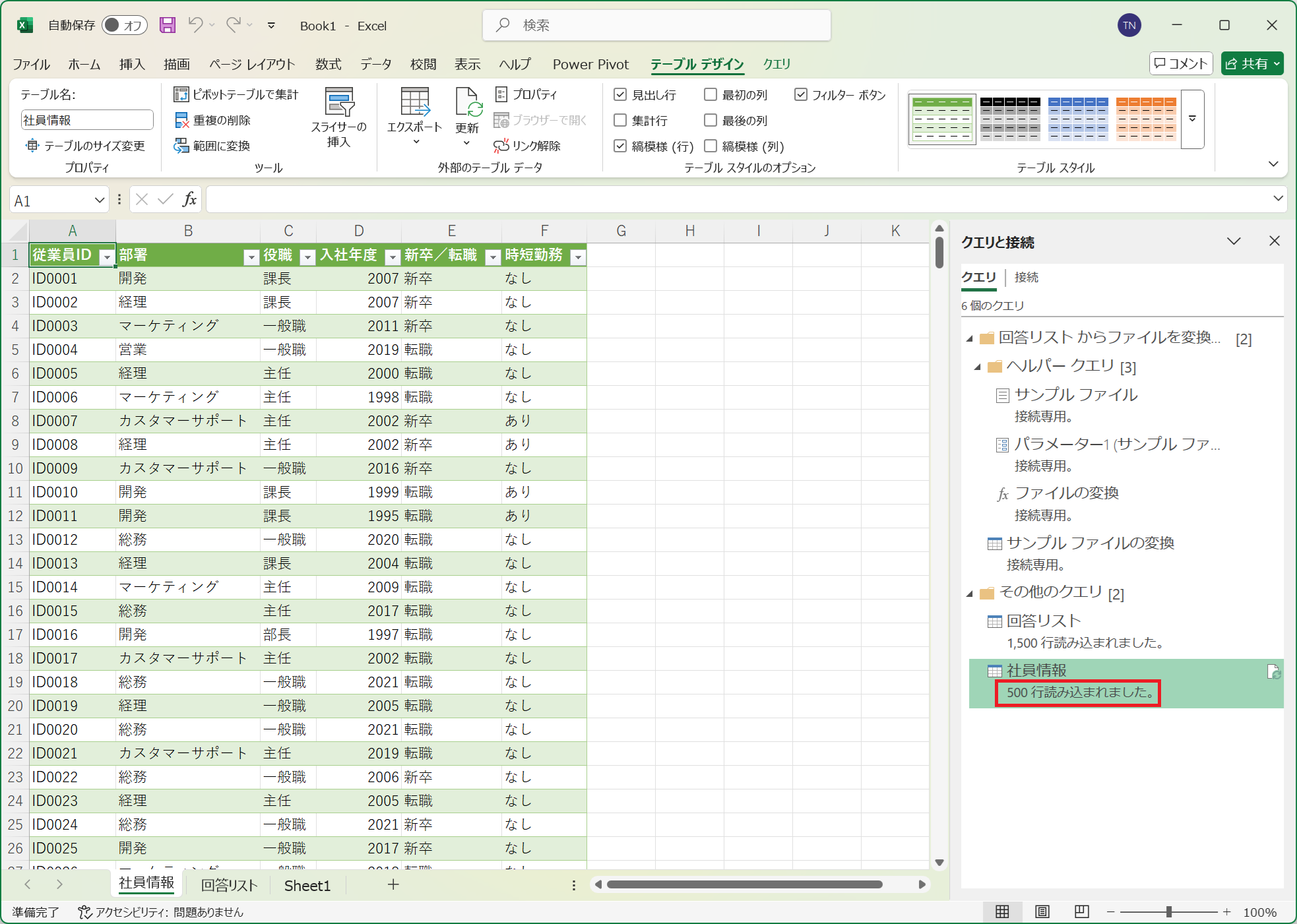
以上でPower Queryの設定作業は完了です。
まとめ
Power Queryは、Excel分析に革命をもたらす非常に強力なツールです。特に、データを整える作業に多くの時間を取られていた方にとっては、作業時間を大幅に短縮し、より本質的な分析に集中できる環境を提供してくれます。今回ご紹介したように、複数ファイルの取り込みやデータの整形する処理も、Power QueryならGUIベースで簡単に実装できます。
まだPower Queryを使ったことがない方も、まずはシンプルなデータから触れてみてはいかがでしょうか?
Excel分析の世界がぐっと広がるはずです。